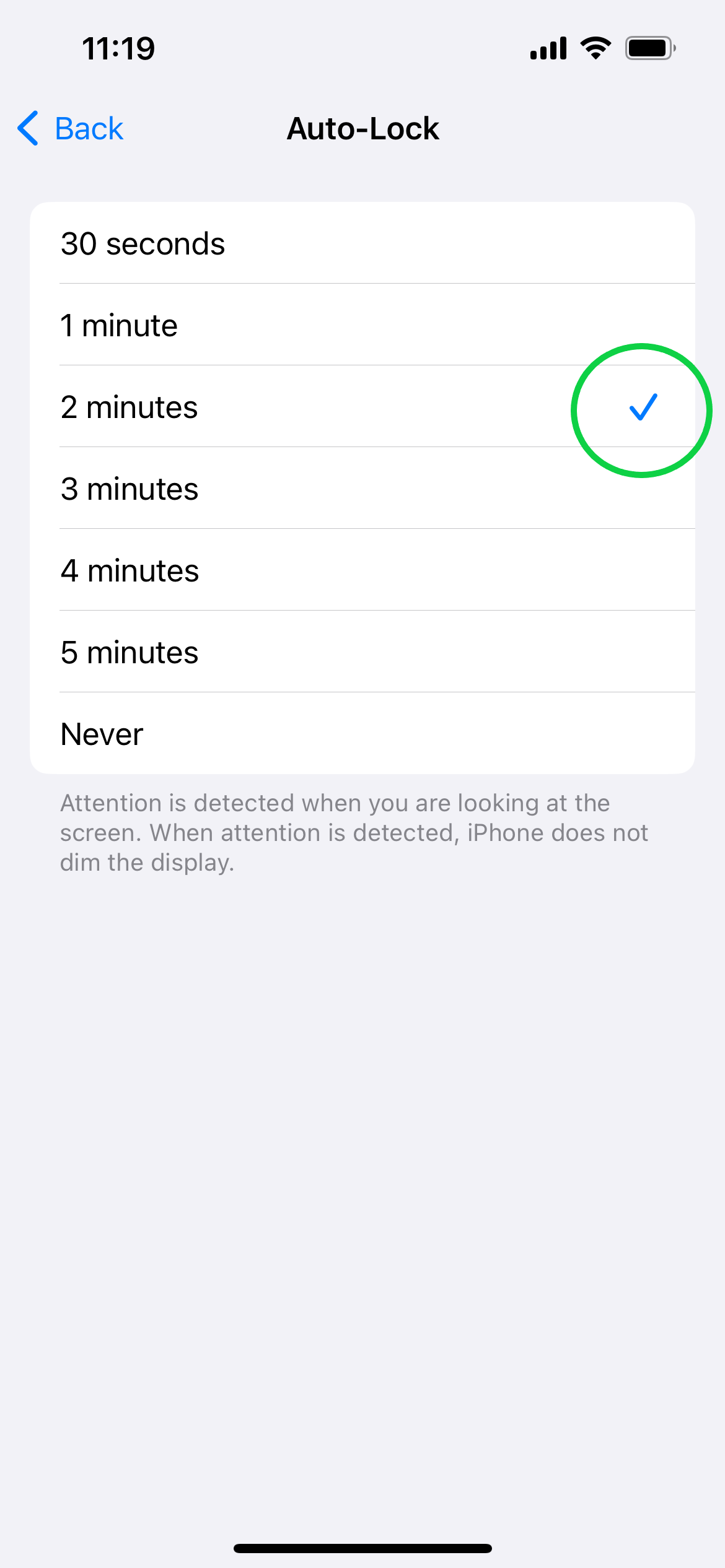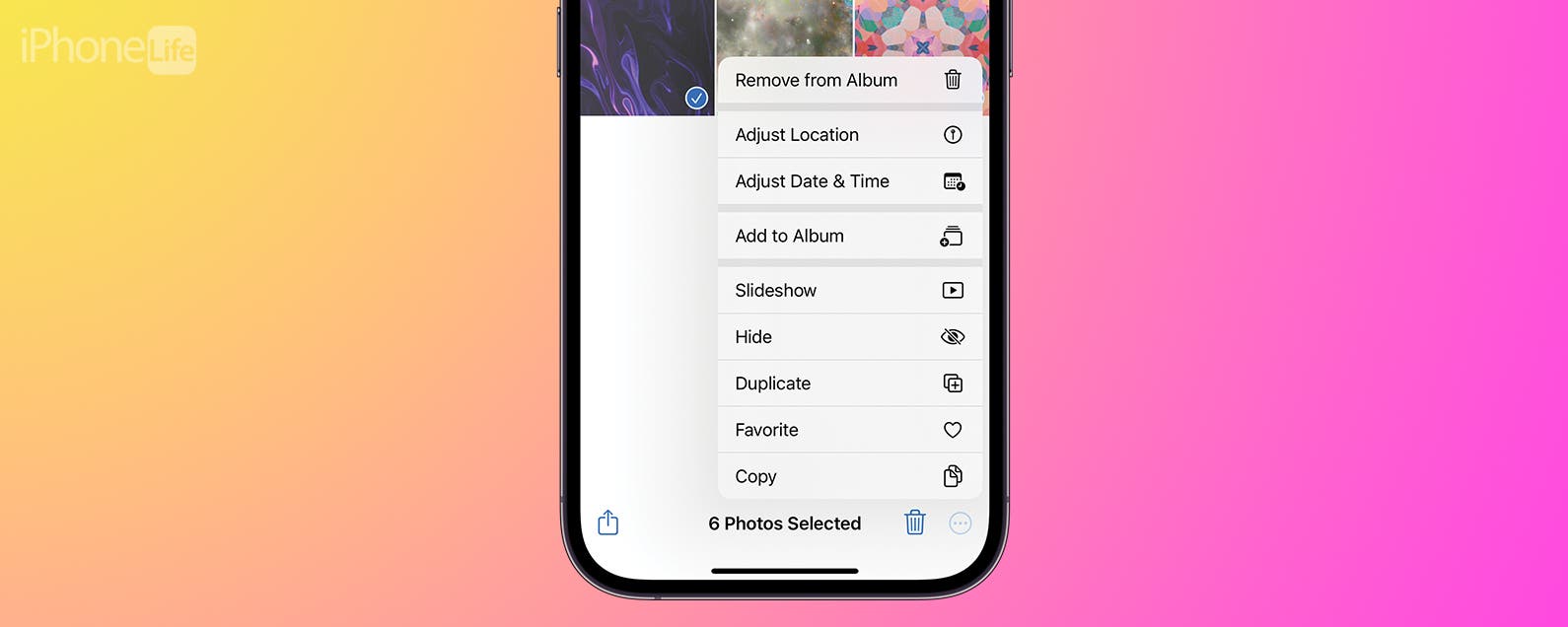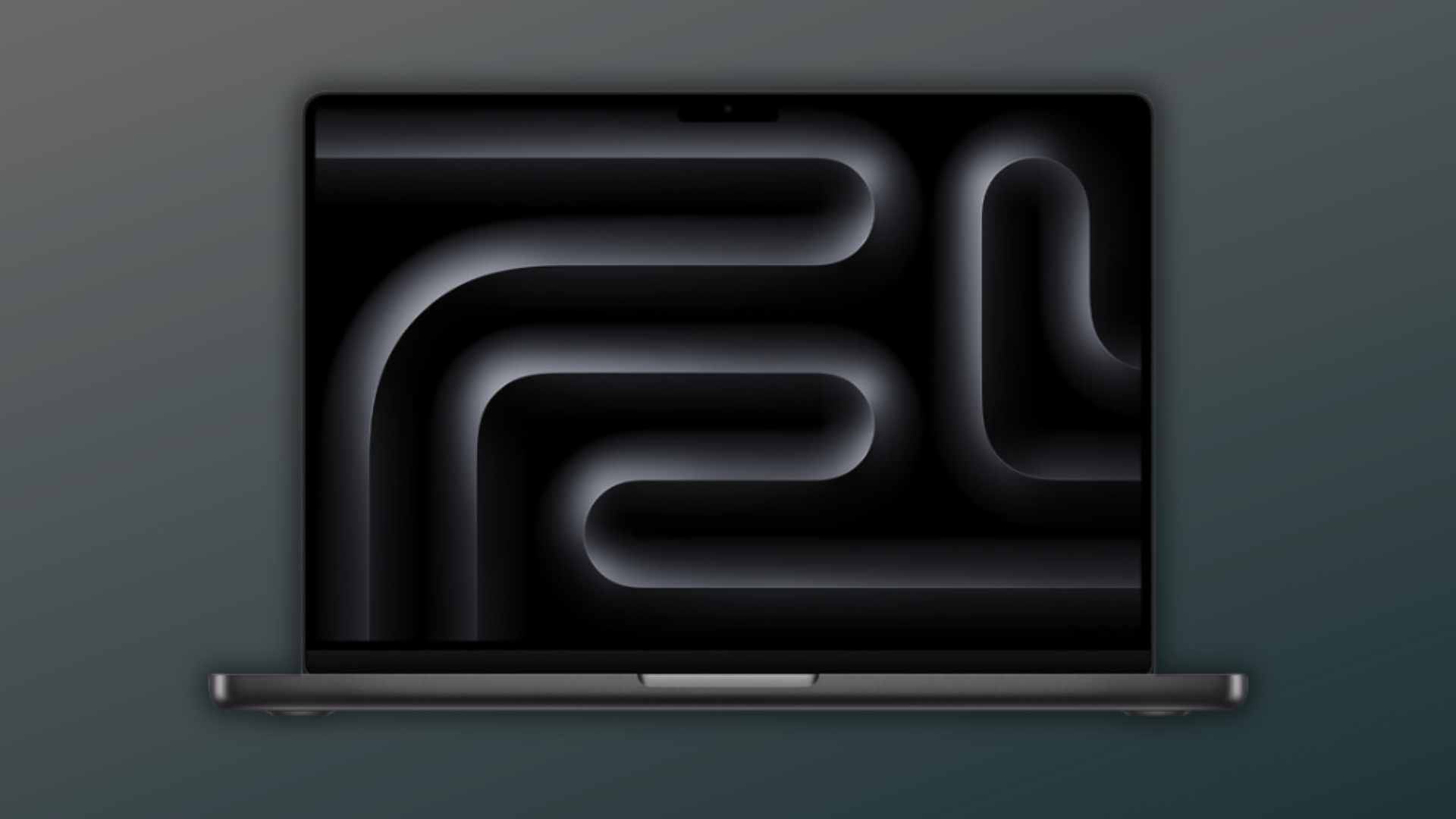L’écran à verrouillage automatique de l’iPhone est idéal pour garantir que votre téléphone est protégé par mot de passe lorsque vous oubliez de le verrouiller manuellement. C’est également idéal pour préserver la durée de vie de la batterie de l’appareil.
La fonctionnalité fonctionne en détectant le moment où vos yeux sont sur l’écran et en verrouillant l’affichage après un laps de temps défini lorsque votre attention reste détournée.
Cependant, il peut arriver que vous souhaitiez que l’écran reste allumé plus longtemps. Cela inclut lorsque vous naviguez dans une zone avec Maps ou que vous notez des informations affichées sur votre téléphone, telles qu’une adresse.
Heureusement, vous pouvez facilement régler le temps nécessaire à votre iPhone pour s’assombrir et se verrouiller automatiquement.
Continuez à lire pour savoir comment configurer le délai d’expiration de l’écran sur votre iPhone.
Ce dont vous aurez besoin
- Un iPhone
La version courte
- Ouvrez vos paramètres
- Appuyez sur Affichage et luminosité
- Sélectionnez Verrouillage automatique
- Choisissez une durée
Comment définir le délai d’expiration de l’écran sur iPhone
-
Étape
1Ouvrez vos paramètres
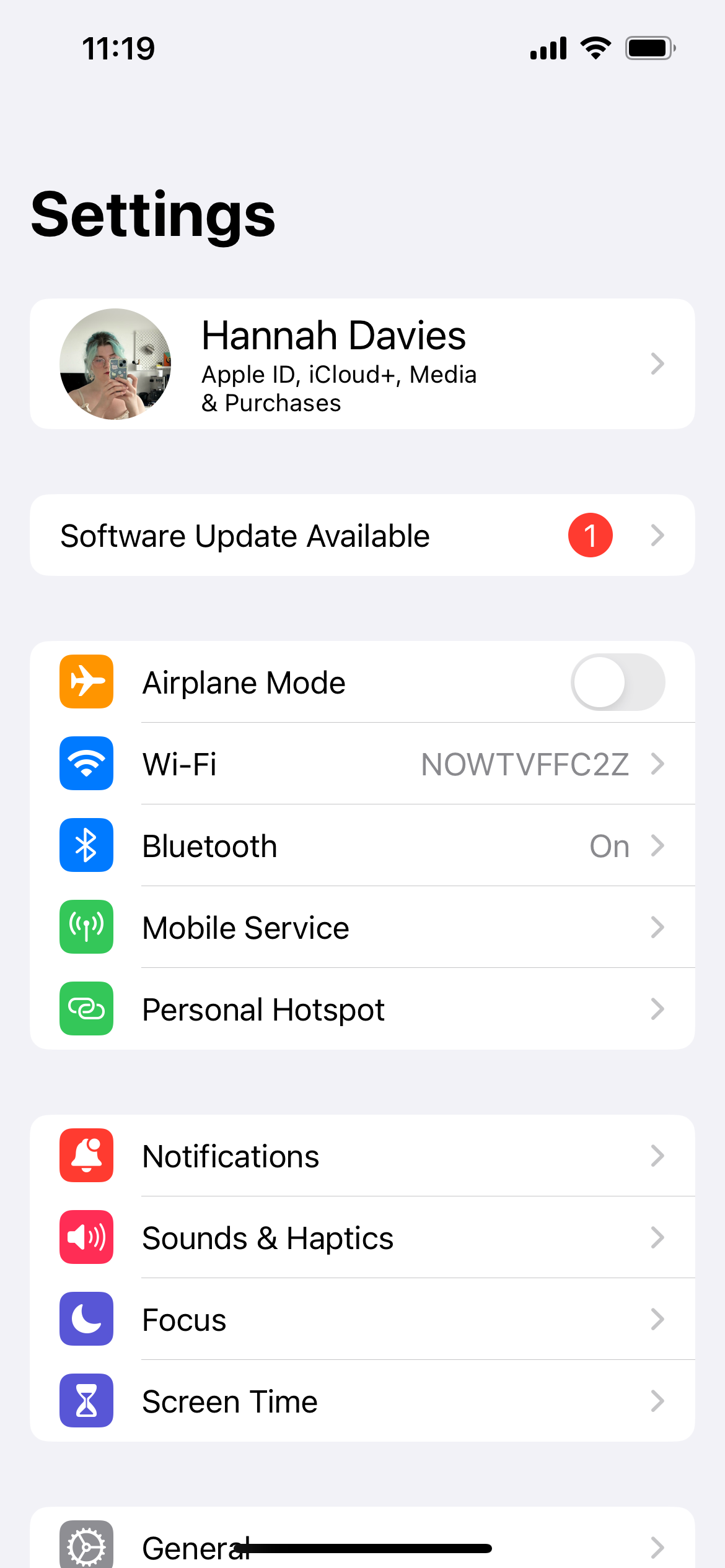
Nous utiliserons iOS 17 pour ce guide, mais les mêmes étapes devraient s’appliquer aux anciennes versions d’iOS.
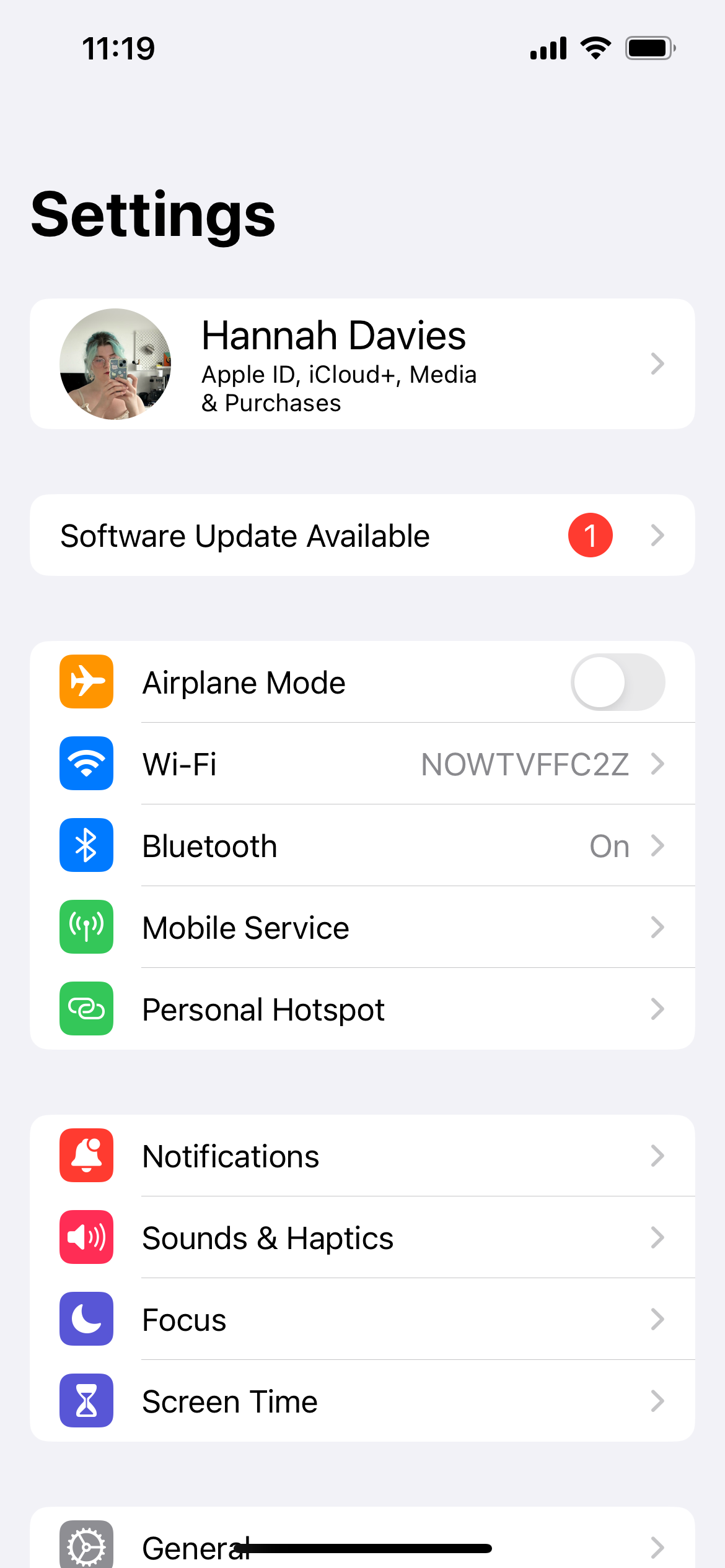
-
Étape
2Appuyez sur Affichage et luminosité
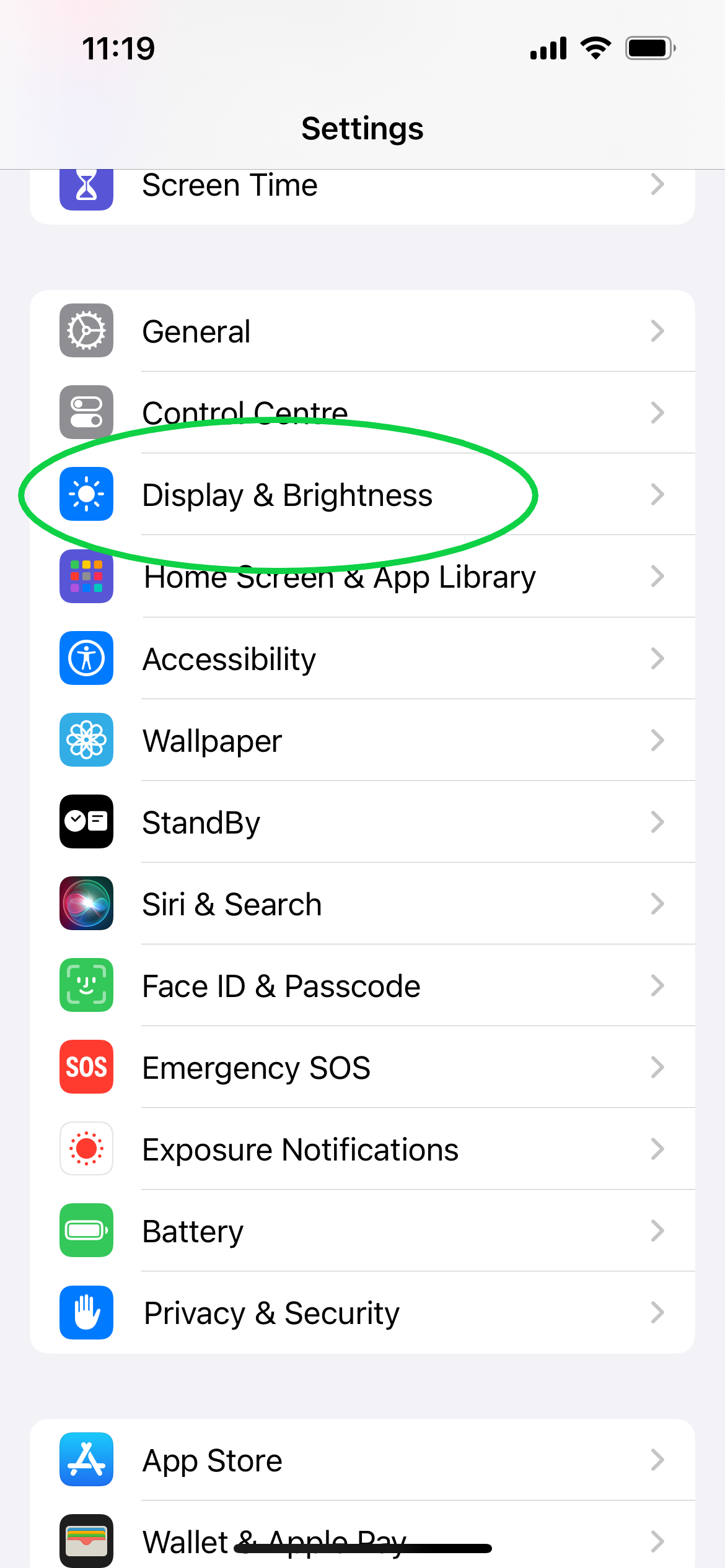
Cela vous mènera à vos paramètres d’affichage.
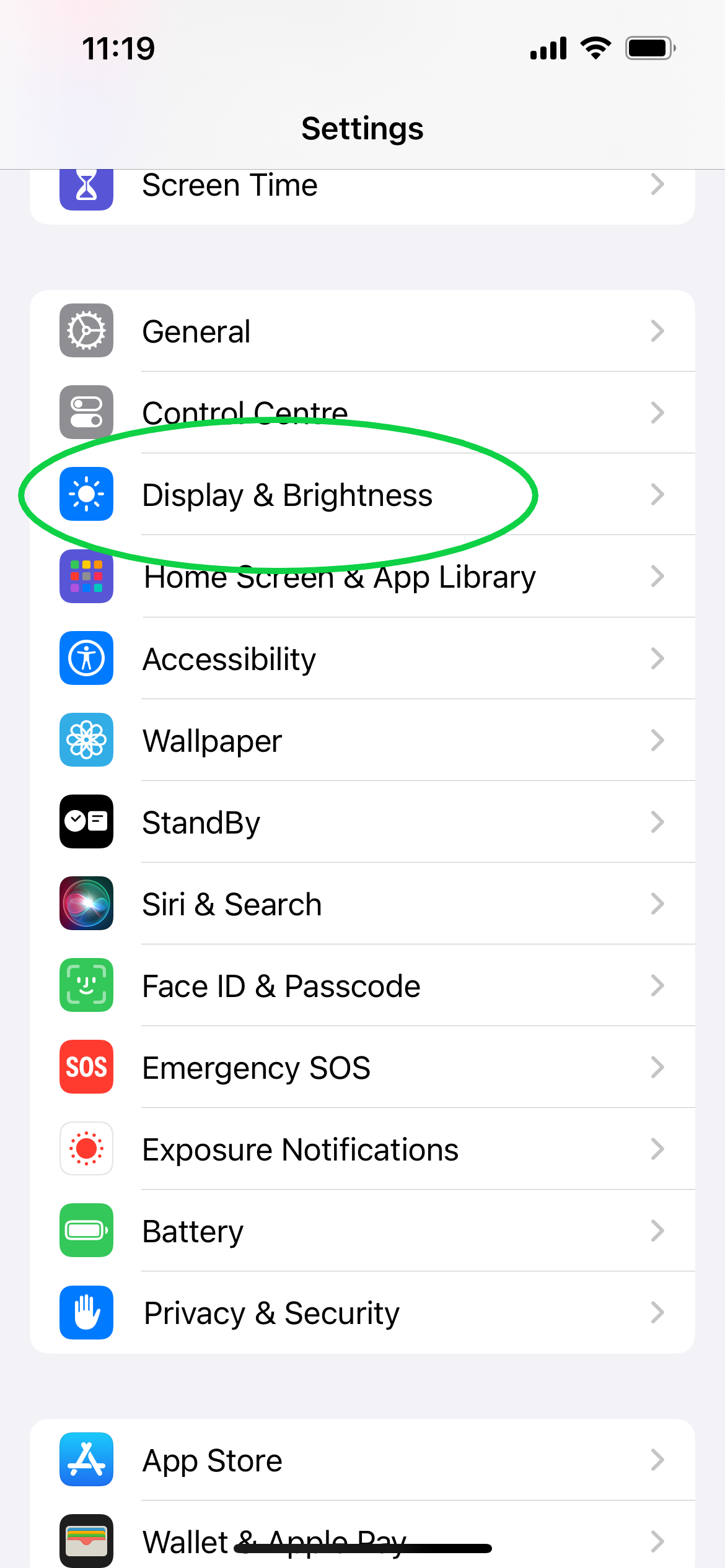
-
Étape
3Sélectionnez Verrouillage automatique
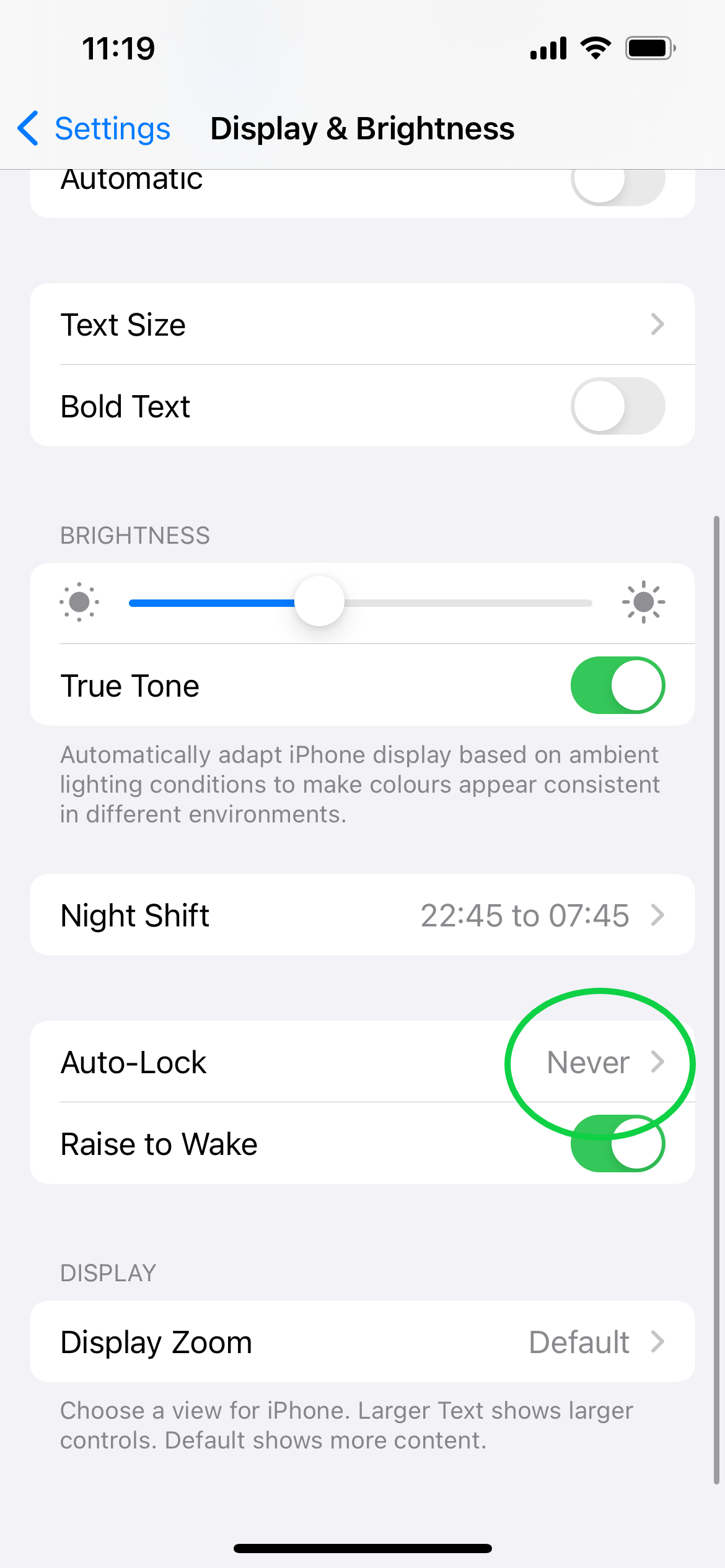
Vous pouvez voir vos paramètres actuels ici.
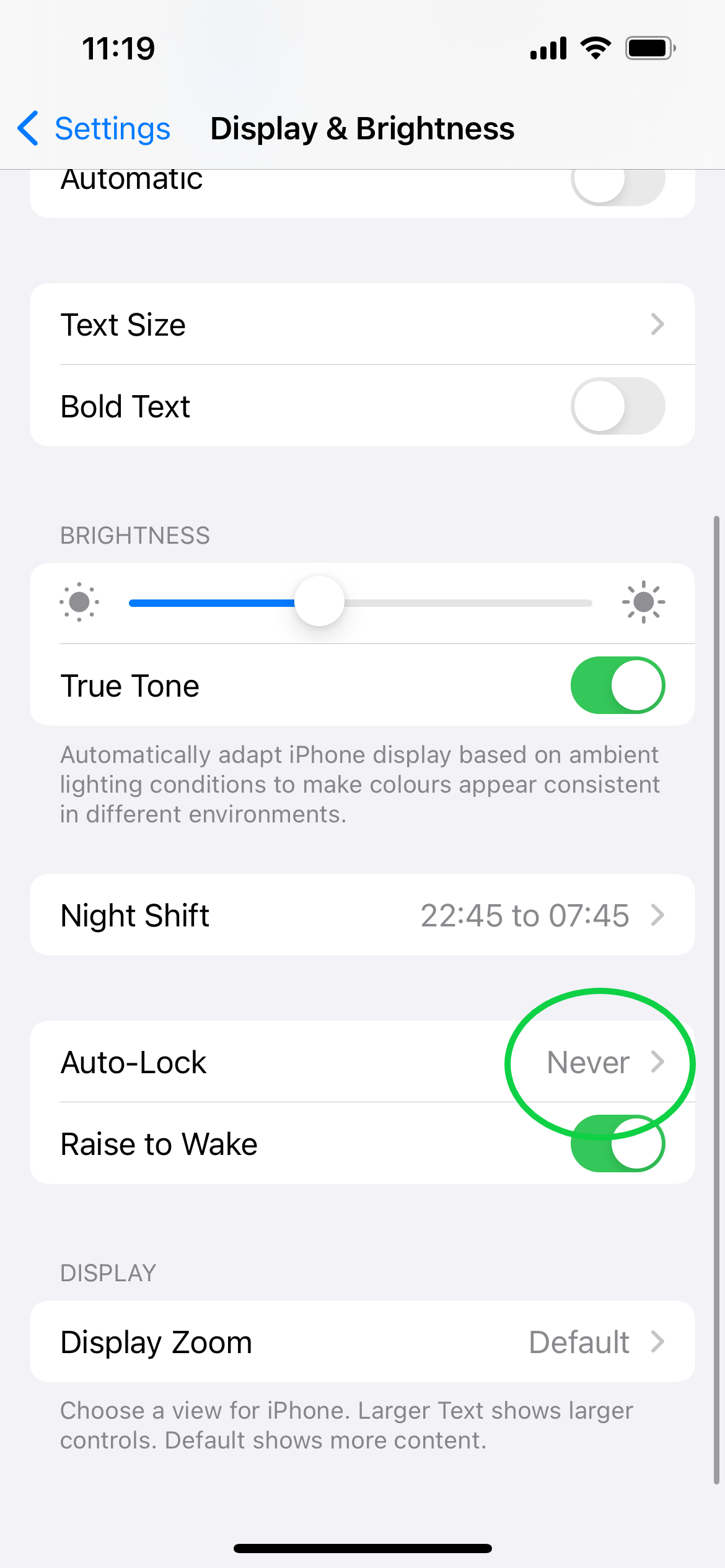
-
Étape
4Choisissez une durée
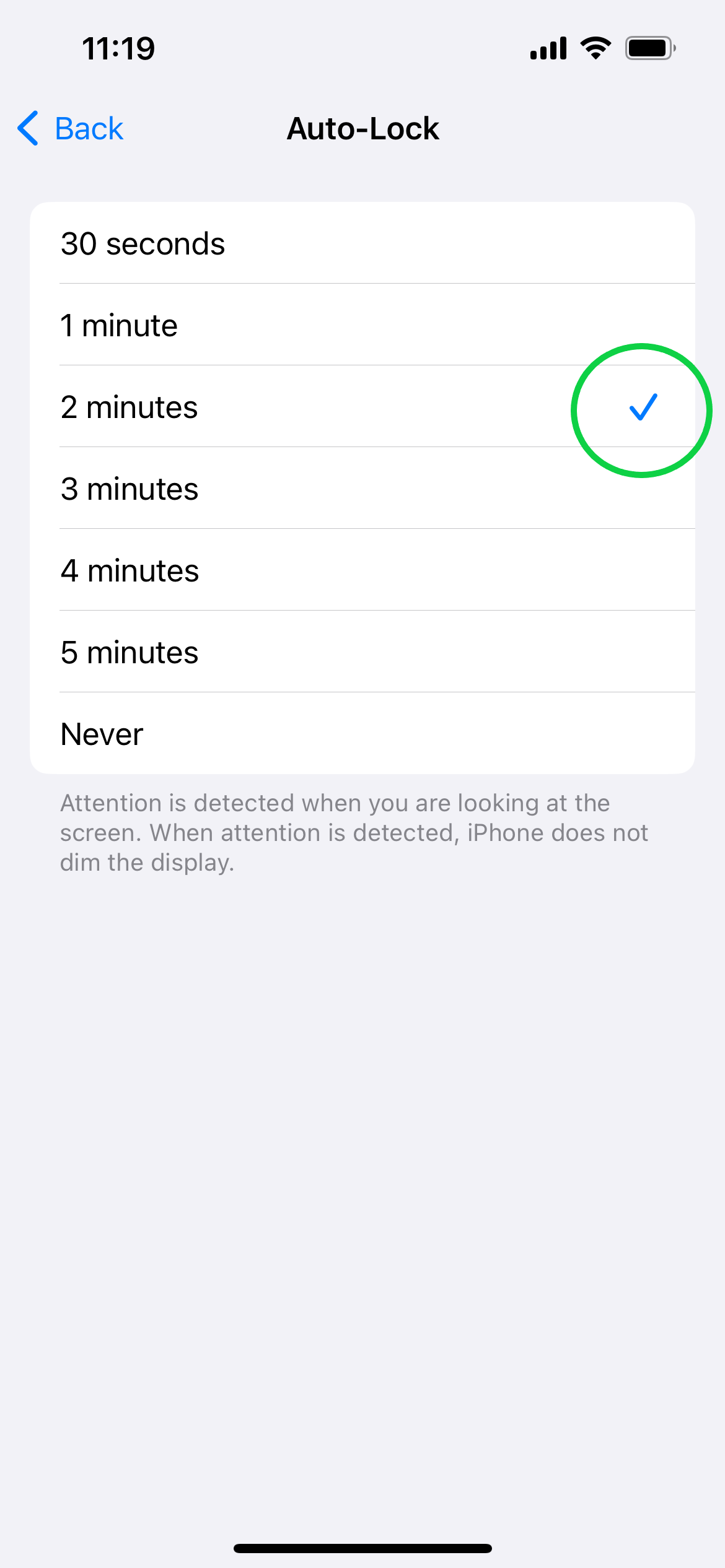
Vous pouvez choisir entre 30 secondes, une minute, deux minutes, trois minutes, quatre minutes, cinq minutes et Jamais. Jamais signifie que votre téléphone restera déverrouillé jusqu’à ce que vous le verrouilliez manuellement.